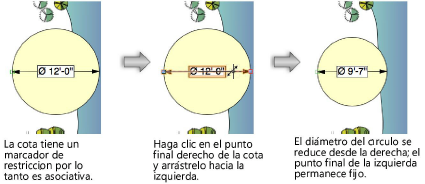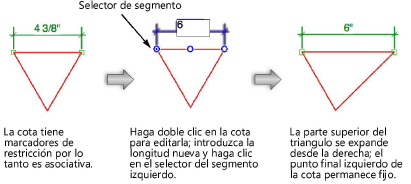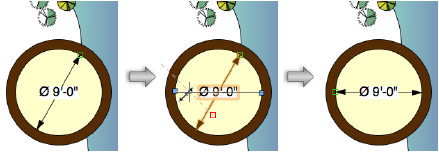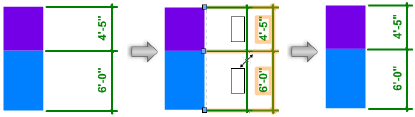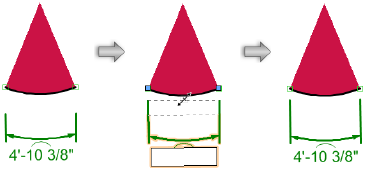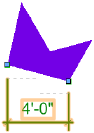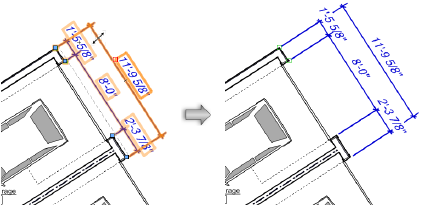Editar cotas con el ratón
Todos los parámetros de acotación están disponibles en la paleta Información del objeto y en el cuadro de diálogo Propiedades. Las cotas también disponen de varios controles que permiten realizar los ajustes habituales de forma rápida y directa con el ratón.
|
Acción |
Descripción |
|
Modificar gráficamente la longitud de una cota |
Para cotas lineales, haga clic en el punto final de una línea testigo con la herramienta Selección y arrástrela en paralelo a la línea de cota; en los objetos de cota en serie, el tamaño de cualquier cota contigua se ajusta automáticamente. Para cotas angulares, de longitud de arco, radiales o diametrales, haga clic en el punto final de una línea testigo con la herramienta Selección y arrástrela en la dirección deseada. Para cotas asociativas, un cambio en la longitud de una cota radial o diametral también cambia el tamaño del objeto asociado. Para Introducir un valor específico, utilice el campo Longitud de la paleta Información del objeto.
|
|
Introducir la longitud de una cota en el dibujo (acotaciones lineales y acotaciones en serie) |
Haga doble clic en cualquier punto de la cota para entrar en el modo de edición de texto. Introducir la longitud deseada y, a continuación, utilizar el selector de posición de segmento para especificar qué segmento permanecerá fijo cuando se redimensione la cota. Como alternativa, seleccione la herramienta Texto y, a continuación, haga clic en el texto de la cota para entrar en el modo de edición de texto. En las cotas asociativas, un cambio en la longitud de una cota lineal también modifica el tamaño del objeto asociado.
|
|
Cambiar la rotación de una cota radial o diametral |
Haga clic en cualquier punto de la línea testigo con la herramienta Selección y arrástrela en la dirección deseada.
|
|
Cambiar la posición del texto de la cota |
Haga clic en el texto con la herramienta Selección y arrástrelo hasta la ubicación deseada. El texto de una cota angular sólo puede moverse a lo largo de la curva de la propia cota; el texto de otras cotas puede moverse en cualquier dirección. Para las cotas lineales y de longitud de arco, mantenga pulsada la tecla Mayús mientras arrastra el texto para mantener la misma distancia de desplazamiento desde la línea de cota. Para Introducir un valor específico para el desplazamiento del texto desde la línea de cota, utilice el campo Texto Desplazamiento de la paleta Información del objeto. Para cotas lineales, de longitud de arco y de cadena, puede añadir una Línea de referencia desde el texto hasta la línea de cota si es necesario.
|
|
Mover una cota |
Con la herramienta Selección, haga clic en una línea testigo (pero no en un punto final) o en uno de los dos puntos de control de cada extremo de una línea de cota y arrastre toda la cota a una nueva ubicación. Para cotas asociativas, esto también mueve el objeto asociado. |
|
Cambiar el desplazamiento de la línea de cota desde el objeto acotado (cotas lineales, de cadena y de arco) |
Haga clic en la línea de cota con la herramienta Selección y arrástrela hasta la ubicación deseada. Si la norma de cota no tiene una longitud de línea testigo fija, los puntos finales de la línea testigo permanecen fijos y la longitud de la línea testigo se ajusta en consecuencia. Si la norma de cota tiene una longitud de línea testigo fija, las líneas testigo no se ajustan por defecto; para reemplazar la longitud fija, pulse la tecla Mayús mientras arrastra la línea de cota. Para Introducir un valor específico para la longitud de la línea testigo, utilice la paleta Información del objeto. Para Introducir un valor específico para el Desplazamiento, utilice el campo Desplazamiento de la paleta Información del objeto.
|
|
Cambiar el desplazamiento de las líneas testigo respecto al objeto acotado (cotas lineales, de cadena y de arco) |
Con la herramienta Selección, haga clic en la línea de trazos gris en los puntos finales de las líneas testigo y arrástrela hasta la ubicación deseada. La línea de cota permanece fija y la longitud de la línea testigo se ajusta en consecuencia. Si la norma de cota no tiene una longitud de línea testigo fija, la paleta Información del objeto muestra que las líneas testigo tienen un reemplazo de desplazamiento. Si la norma de acotación tiene una longitud de línea testigo fija, la paleta Información del objeto muestra que las líneas testigo tienen un revestimiento de longitud. Para introducir valores específicos para el desplazamiento o la longitud de las líneas testigo, utilice el ajuste de anulación de la paleta Información del objeto.
Si la cota tiene múltiples valores de anulación para el desplazamiento o la longitud, cada línea testigo tiene su propia línea de trazos para su edición.
|
|
Modificar las separaciones de varias líneas de cota o líneas testigo a la vez (cotas lineales y acotaciones en serie) |
Con la herramienta Selección, seleccione las cotas que desea modificar. Arrastre una de las líneas de cota a la ubicación deseada; todas las líneas de cota seleccionadas se desplazan la misma distancia. Arrastre una de las líneas de trazos grises que indican el desplazamiento de la línea testigo hasta la ubicación deseada; los puntos finales de todas las líneas testigo seleccionadas se desplazan la misma distancia.
|